SystemLink Cloudにログインします。SystemLink Cloudのアカウントのアクティブ化方法に関しましては
こちらをご参照ください。クライアントPCからSystemLink CloudにAPIを使用してアクセス、データ通信を行う場合、セキュリティの項目にてAPI Keysを発行する必要があります。
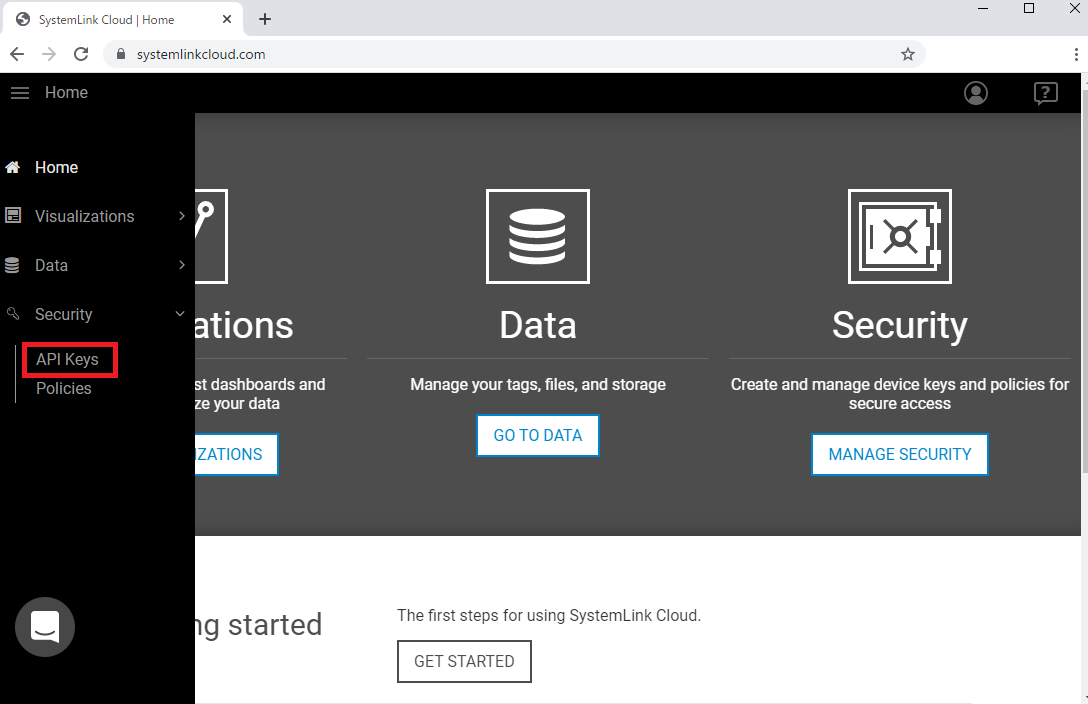
API keysの画面にてNewを選択していただけますとAPI keyが発行されます。
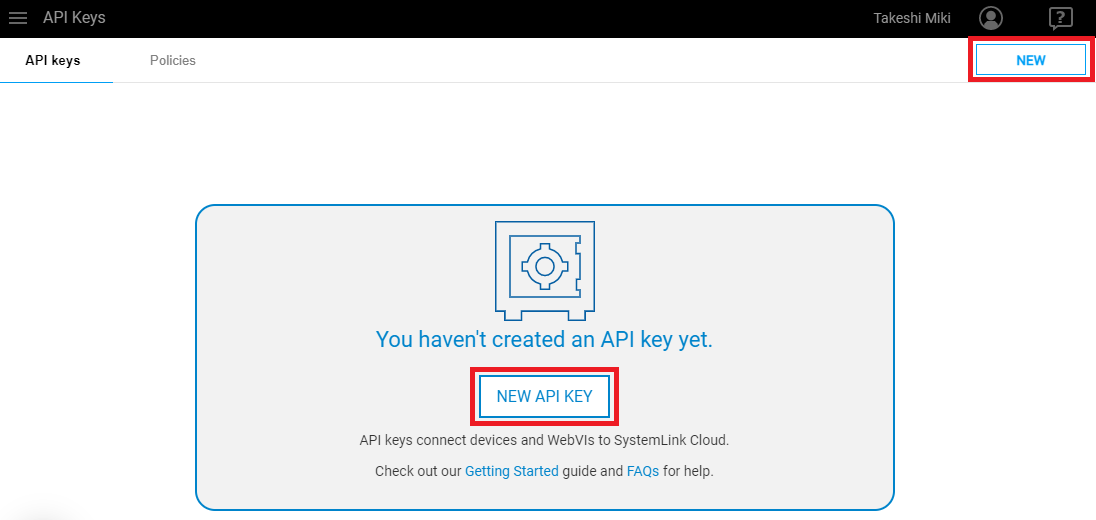
下記の様にAPI keyが発行されましたら、Copy Keyをクリックし、このAPI keyを別の場所に保存してください。
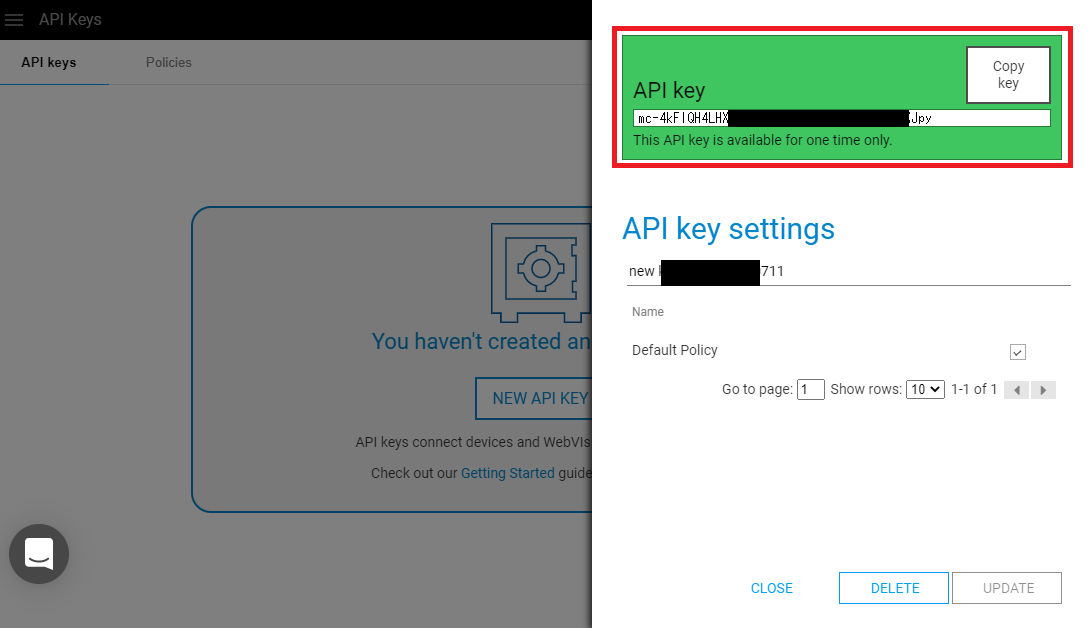
次に左上のメニューボタンを開き、Dataの項目のTagsを開きます。ここではSystemLink Cloudに登録されているタグの確認、作成、更新、削除を行うことができます。今回はLabVIEWのサンプルプログラムを使用して、SystemLink Cloud上にタグの作成を行います。LabVIEW及びSystemLink APIがインストールされている状態でNIサンプルファインダを開き、下記の様に検索の部分でTagで検索すると、Simple Tag Manager.lvprojがございます。こちらのサンプルプログラムを使用します。
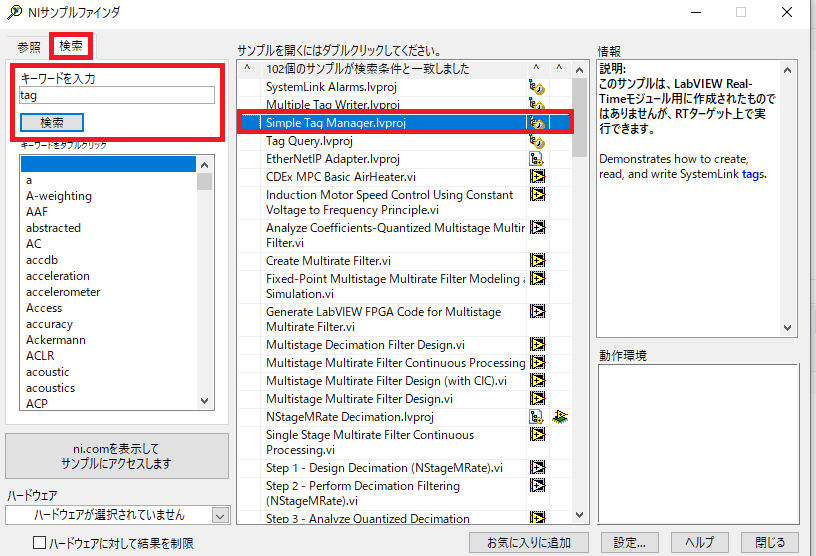
Simple Tag Manager.lvprojのSimple Tag Manager Client.viを開き、先ほど作成したAPI keyをCloudのタブの中のSystemLink Cloud API Keyに入力し、Create Tagのタブにて作成するタグの名前(Tag Path)とその値(Tag Value)を設定し、プログラムを実行すると、SystemLink CloudのTagsの画面に指定したTag Path、Tag Valueのタグが作成されます。Tag Pathは英数字のみ使用可能です。プログラム実行後、SystemLink Cloudのタグの画面にてF5等で画面を更新していただくと、プログラムの操作が反映されます。
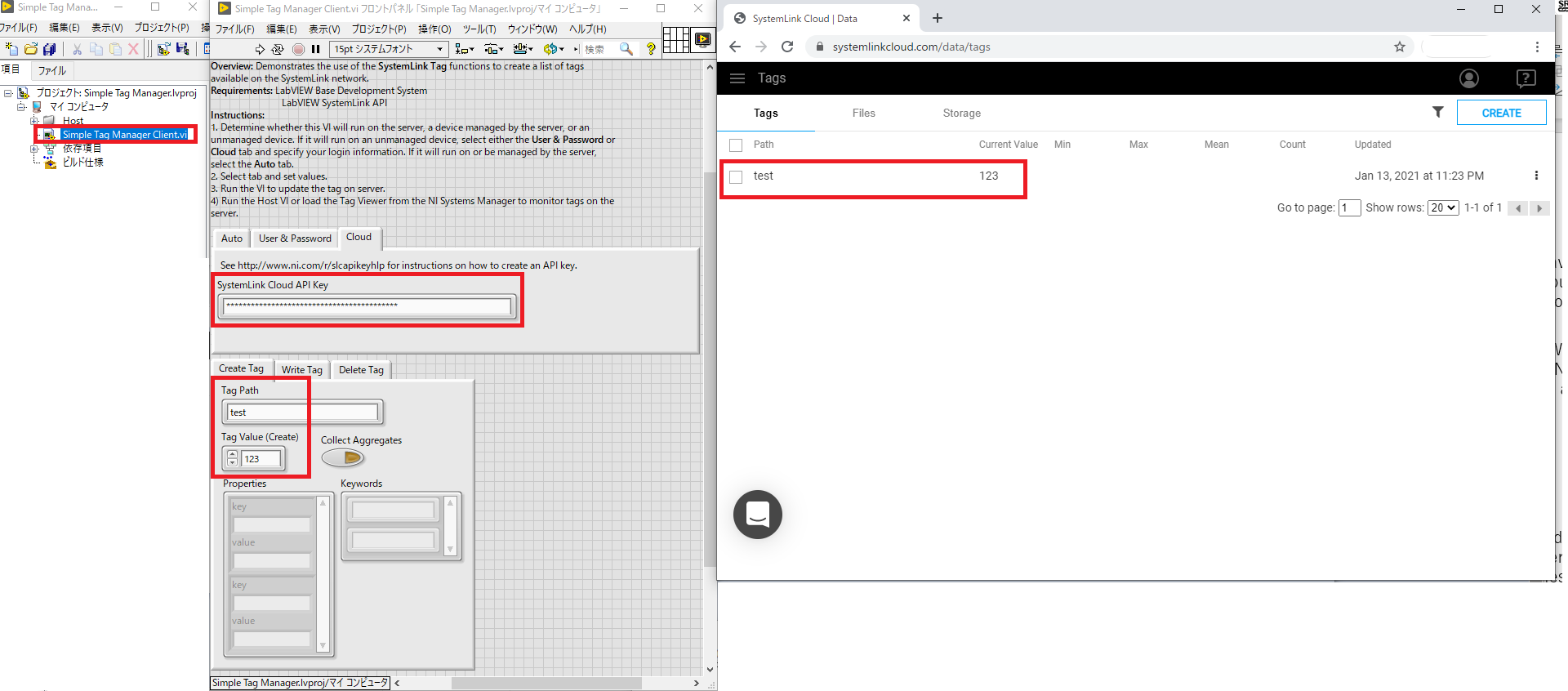
タグへの値の書き込み、タグの削除はそれぞれWrite Tag、Detele Tagより同様の手順で行う事ができます。